如何删除C 盘中的大文件夹 Windows.old
适用产品:
笔记本
系统版本:
windows10
| 如何删除C 盘中的大文件夹 Windows.old |
Windows.old 是计算机在升级系统、备份还原等过程中,自动备份的旧系统文件,它位于系统的 C 盘中,一般占用 C 盘较多空间。
若您确认不再需要使用旧系统中的文件,为节省 C 盘空间,您可以通过磁盘清理删除该文件夹。
- 同时按下“Win + E”按键,打开“文件资源管理器”。右键点击“Windows(C:)”,选择“属性”。
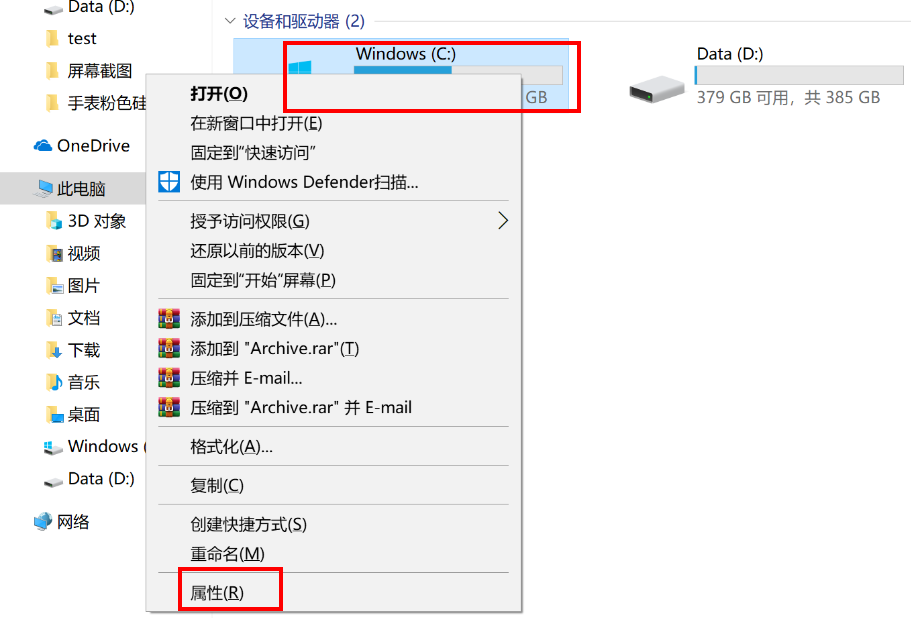
- 点击“磁盘清理”。
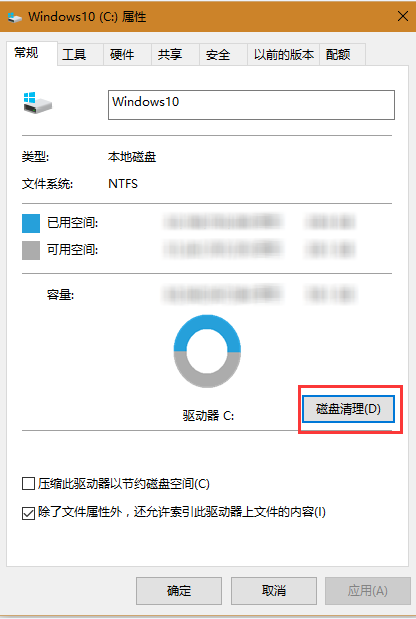
- 点击“清理系统文件”。
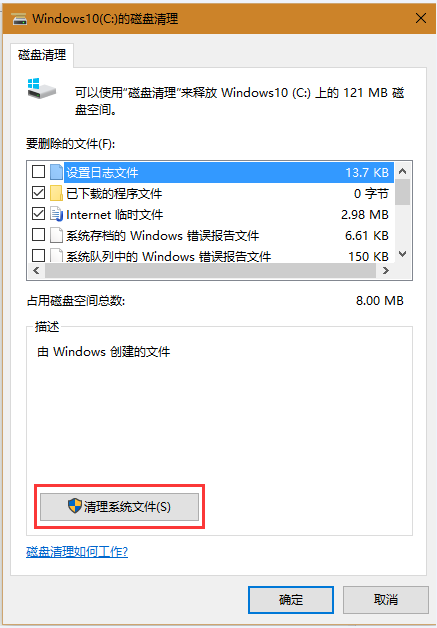
- 系统会进行以前的Windows安装文件扫描,在扫描结束,在“要删除的文件”中勾选“以前的 Windows 安装”,点击“确定”。
- 若您没有升级、备份还原系统,或已升级时间较长,系统自动清理了此文件,在“要删除的文件”中将无法找到“以前的 Windows 安装”选项。
- 更多删除 Windows.old 文件夹的操作,您可以访问微软官方介绍:https://support.microsoft.com/zh-cn/help/12425/windows-10-free-up-drive-space
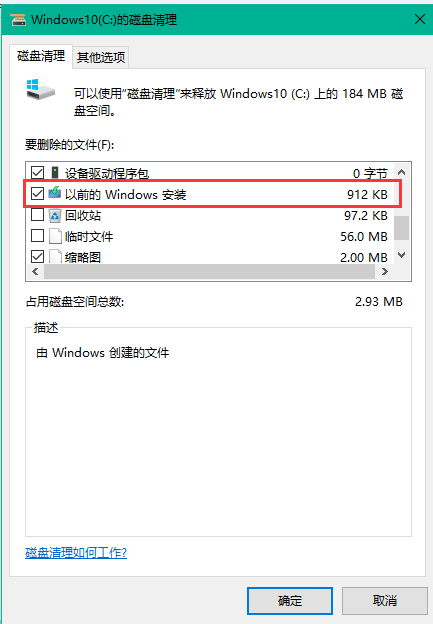
- 等待系统处理完成,即会发现C盘目录下 Windows.old 文件夹已被清除。
您也可以点击 Windows 开始图标,选择“设置 > 系统 > 存储 > 临时文件”,勾选 “windows.old”,点击“删除文件”即可删除盘目录下 Windows.old 文件夹。
微信扫描二维码分享文章
谢谢您的鼓励!
您的意见已提交成功!

























































































































































